Rote nastavitve zyxel keenetic start. Navodila za nastavitev interneta in Wi-Fi

- 1247
- 221
- Felipe McCullough
Rote nastavitve zyxel keenetic start. Navodila za nastavitev interneta in Wi-Fi
V tem članku bomo konfigurirali odličen, poceni usmerjevalnik zyxel keenetic. Če se želite bolje seznaniti s to napravo, preberite in pustite svoj pregled o njej, lahko na tej strani, ki je popolnoma namenjena temu modelu. Opisal sem tudi svoje vtise o tem usmerjevalniku in navedel glavne značilnosti.
Zyxel keenetic Start je odličen domači usmerjevalnik, ki se zlahka spopade z internetno povezavo računalnikov, telefonov, tablic in drugih naprav. Tako z Wi-Fi kot v omrežnem kablu. Lahko si ogledate IPTV in organizirate lokalno omrežje med svojimi napravami. Keenetic Start izgleda zelo lepo. Naprava vsekakor stane svoj denar. Ne bom opisal vseh njegovih prednosti in slabosti, to lahko vidite na povezavi, ki sem jo dal zgoraj. In če ne pozabim, bom kasneje naredil majhen pregled tega usmerjevalnika.
Medtem pa Zyxel keenetic Start stoji na stranskem tiru in čaka, da ga začnem mučiti, več o preprostosti bom napisal pri nastavitvi tega usmerjevalnika. Do nedavnega sem mislil, da je najpreprostejša in najbolj razumljiva plošča nastavitev usmerjevalnikov iz TP-Link, vendar se izkaže, da sem se motil. Zyxel je dejansko skrbel za uporabnike. Narejena zelo preprosta in razumljiva nadzorna plošča, na napravi so vsi gumbi in konektorji podpisani tudi z razumljivim jezikom. Torej uglaševanje zyxel keenetičnega začetka ne bi smelo povzročiti težav. In glede na to podrobna navodila boste svoj usmerjevalnik nastavili v nekaj minutah.
Kot ponavadi članek razdelimo na več razdelkov:
- Povezava usmerjevalnika Zyxel Keenetic Start in Internet nastavitev (WAN)
- Nastavitev povezave s tehnologijo Dynamic IP
- Nastavitev PPPOE, L2TP in statični IP
- Nastavitev omrežja Wi-Fi, namestitev gesla
Internetna povezava in nastavitev do Zyxel Keenetic Start
Svetujem vam, da nastavite tako, da na omrežnem kablu priključite usmerjevalnik z računalnikom ali prenosnikom. Če ni mogoče povezati prek kabla, potem lahko povezavo namestite z Wi-Fi. Najprej moramo povezati usmerjevalnik z napravo, skozi katero jo bomo konfigurirali. Tu je ena točka: če se vaš ponudnik zaveže na naslov MAC (lahko pokličete podporo in vprašate), potem je najbolje konfigurirati iz računalnika, na katerega je priložen internet.
Ponastavitev nastavitev na tovarniško
Če ste že poskusili nastaviti usmerjevalnik ali je bil nastavil prej, vam svetujem, da nastavitve ponastavite v tovarno. Tako da v nastavitvah starega ponudnika in T ni ostalo nobenih parametrov. D. Naredite ponastavitev nastavitev na zyxel je zelo preprost.
Vzemite nekaj ostrega, igle ali papirja. Nato kliknite in držite gumb 10 sekund Ponastaviti na zadnji strani usmerjevalnika.
 Vsi kazalniki naj gredo ven in se spet prižgejo. Lahko nadaljujete.
Vsi kazalniki naj gredo ven in se spet prižgejo. Lahko nadaljujete.
Vzamemo omrežni kabel, ki je priložen Zyxel Keenetic Start, in ga povežemo z računalnikom ali prenosnikom. Na usmerjevalniku se povežemo z enim od rumenih konektorjev, ki so podpisani "Domače omrežje", in na računalniku na omrežni kartici. Všečkaj to
Nato priključite kabel pri ponudniku ali modem ADSL. Omrežni kabel, na katerem je povezan vaš internet. Povezati ga je treba z modrim konektorjem, ki je podpisan: "Internet".

Vklopite usmerjevalnik v vtičnici (če še ni vklopljeno). Mogoče je, da je napajanje še vedno onemogočeno s gumbom na zadnji strani usmerjevalnika, preverite. Na sprednji plošči so kazalniki, s katerimi lahko spremljate delovanje usmerjevalnika. Načini teh kazalcev so zelo dobro načrtovani v navodilih za napravo. Kakorkoli že, navodila za usmerjevalnike tega podjetja so zelo dobra in razumljiva. Vse, usmerjevalnik še vedno lahko ostane.
Vhod v nastavitve
V računalniku, iz katerega bomo konfigurirali, odpremo kateri koli brskalnik. V vrstici, v kateri napišete naslov, napišite naslov dostopa do nastavitve Zyxel Keenetic Start in kliknite Enter. To je tudi 192.168.1.1, ali Moj.Keenetic.Mreža. Kaj več vam je všeč.
Upoštevajte, da so splet usmerjevalnika, standardno ime omrežja Wi-Fi, geslo za to omrežje in MAC naslov na etiketi z dna usmerjevalnika.
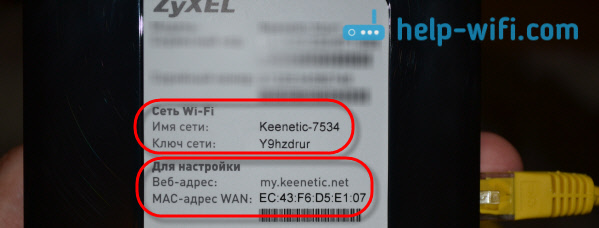
Te informacije bodo zagotovo koristne.
Nastavitve usmerjevalnika bi se morale odpreti. Na vhodu v nastavitve usmerjevalnikov Zyxel si lahko ogledate podroben članek. Članek je bil napisan ravno na primeru tega modela. To postane tudi napisano, ko se povezuje z omrežjem Wi-Fi novega usmerjevalnika.
Glavna stvar je, da moramo vedeti, da nastavimo usmerjevalnik, kakšno povezavo uporablja vaš ponudnik: Dynamic IP (na primer kivstar), statični IP, PPPOE (Rostelecom, TTK, House.ru), l2tp (beelina). Izvedite zelo preprosto: pokličite ponudnika in vprašajte, pojdite na njihovo spletno mesto in poglejte tam ali pa samo poiščite na internetu. Prav tako morate ugotoviti, ali je ponudnik zavezujoč na MAC naslov doprsje. Zelo pogosto se tehnologija povezave uporablja dinamični IP in je zelo preprosta za nastavitev. Zgoraj sem napisal, katero tehnologijo uporabljam priljubljene ponudnike. Na to temo je tudi podroben članek: kakšna povezava je navedena pri nastavitvi usmerjevalnika? Ugotovili bomo potrebne informacije, ki bodo koristne med postopkom nastavitve.
Če vaš ponudnik uporablja statično tehnologijo IP, PPPOE ali L2TP, potem morate imeti podatke (IP naslov (ne nujno), prijavo, geslo), ki jih bo treba navesti v postopku Nastavitve. Hitre nastavitve Netfreend

Po posodobitvi vdelane programske opreme na različico V2.04 (aakv.1) C6 in še več (to različico lahko že imate) z uporabo posebnega mojstra "Hitre nastavitve NetFRIED" lahko konfigurirate povezavo s ponudnikom je veliko lažja. Tam lahko že izberete državo, regijo (mesto), ponudnika in nastavite želene parametre. Če imate gumb "Hitre nastavitve NetFRIED" Na nadzorni plošči ga pritisnite in pojdite na nastavitve korakov. Če ne, potem morate posodobiti vdelano programsko opremo.
Nastavitev povezave s tehnologijo Dynamic IP
Torej, kabel ponudnika je povezan z usmerjevalnikom, smo šli v nastavitve in izbrali element "Hitre nastavitve". Če točka "hitrih nastavitev" ni, morate ponastaviti nastavitve. Kako to storiti, sem napisal zgoraj.
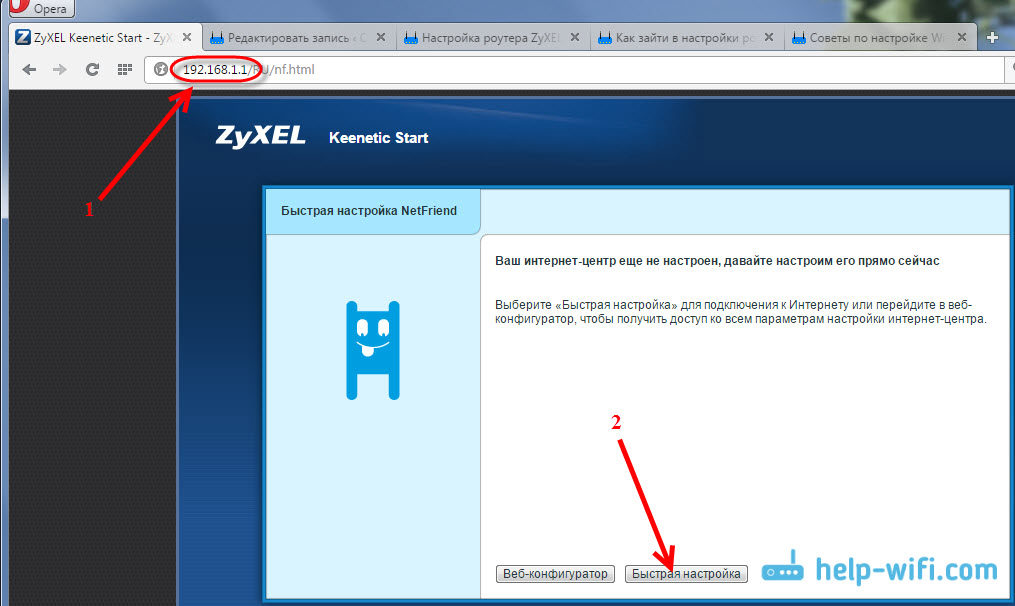
Ker se v skladu s tehnologijo "Dynamic IP" usmerjevalnik samodejno poveže z internetom, vam bo takoj ponudil posodobitev vdelane programske opreme, če obstaja nova. pritisni gumb "Nadgradnja".
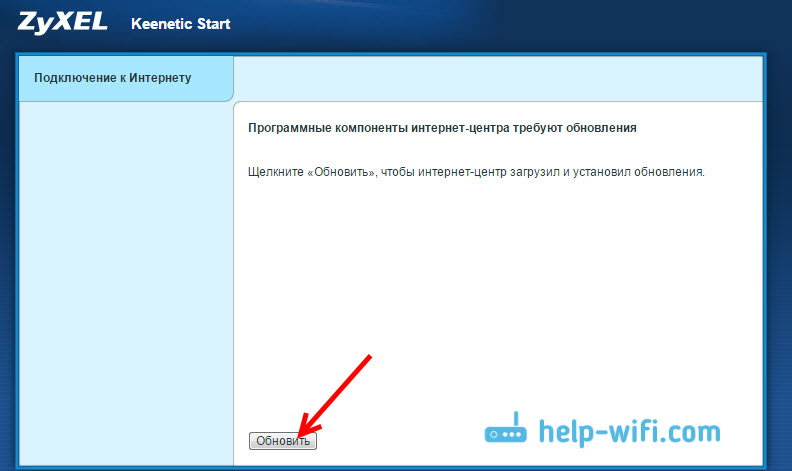
Čakamo, da usmerjevalnik naloži sam programsko opremo, jo namesti in znova zažene. Ko vidite sporočilo, da je posodobitev komponent zaključena, kliknemo "Nadalje". V naslednjem oknu bo usmerjevalnik ponudil, da omogoči funkcijo "Internetni filter yandex.DNS ". Če omogočite to funkcijo, bo usmerjevalnik zaprl dostop do spletnih mest, za katere Yandex meni, da je zlonamerna. Lahko kadar koli izklopite ali omogočite to funkcijo v nastavitvah. Klik Dlje.
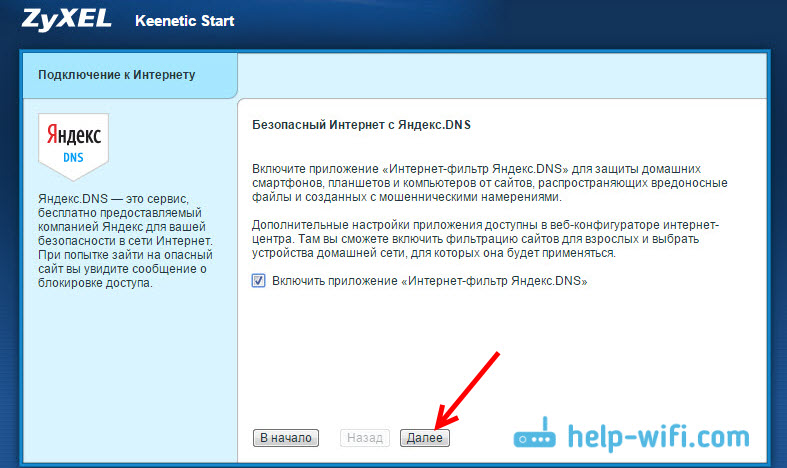
Vidimo sporočilo, da je usmerjevalnik konfiguriran in je bila nameščena internetna povezava. Lahko kliknete gumb Spletni konfigurator in nadaljujte z nastavitvami omrežja Wi-Fi in T. D. O tem bom pisal v tem članku spodaj.
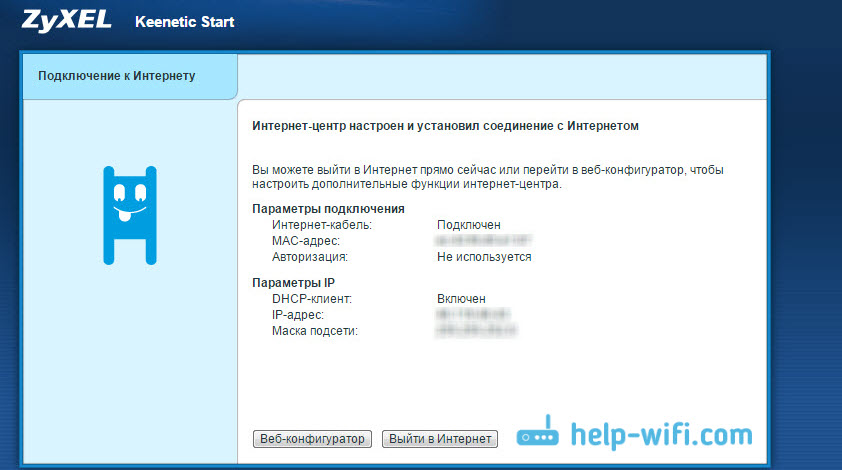
Internet bi moral že delovati. Povezave lahko povežete z usmerjevalnikom. Če ne želite spremeniti imena omrežja in gesla Wi-Fi, lahko uporabite standardne podatke o povezavi, prikazani na dnu usmerjevalnika.
Nastavitve povezave: statični IP, PPPOE, L2TP (Beeline)
Tu je vse malo drugače. V nastavitvah usmerjevalnika morate izbrati tudi "Hitre nastavitve".

Usmerjevalnik bo pomislil, poskušal se povezati z internetom, vendar mu ne bo uspelo, saj morate za tovrstne povezave nastaviti potrebne parametre. Za začetek bo ponudil konfiguriranje naslova MAC. Morali bi vedeti, ali je vaš ponudnik zavezujoč. Če ne, potem pustite predmet "Moj ponudnik ne registrira MAC naslova" In pritisnite naprej. Če ponudnik zavezuje in je vaša vezava konfigurirana na računalnik, iz katerega nastavite, izberite element "MAC naslov tega računalnika". V drugih primerih morate poklicati v podporo ponudniku in ga prositi, naj priveže MAC naslov usmerjevalnika (ki je označen z dna naprave ali v istem oknu).
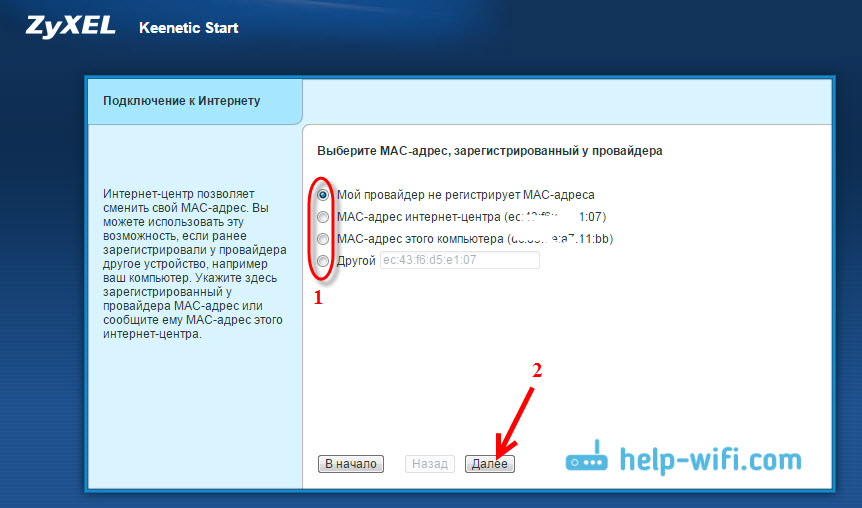
Sledi nastavitev naslova IP. Običajno ponudnik samodejno imenuje IP naslov. Izberite pravo možnost: samodejni ali statični IP.
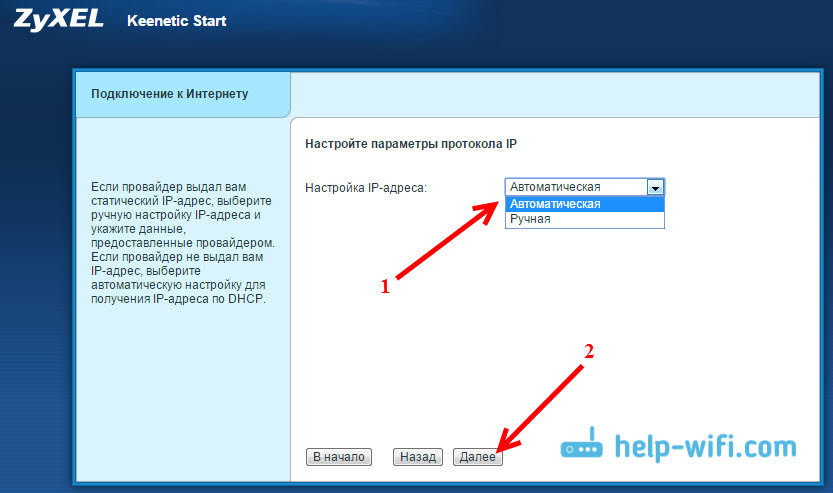
V naslednjem oknu morate določiti prijavo in geslo (ki vam ga mora dati ponudnik) za dostop do interneta. Če imate tehnologijo PPPOE ali L2TP, potem morajo biti ti podatki obvezni. Če imate samo statični IP, nato vstavite kljuko, da nimate prijave in gesla.
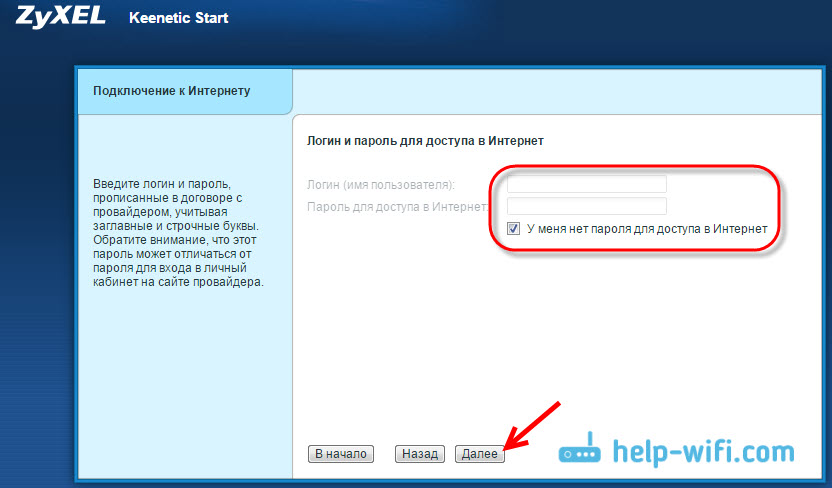
Usmerjevalnik mora namestiti povezavo s ponudnikom. Če se ni nič zgodilo, pojdite na spletni konfigurator, na zavihek "Internet", Nato izberite PPPOE/VPN, Nato pritisnite gumb "Dodaj povezavo" in izpolnite vsa potrebna polja. Izberite želeno vrsto povezave, nastavite prijavo, geslo in druge parametre, ki jih mora zagotoviti vaš ponudnik. Na primer, nastavitev internetnega beeline:
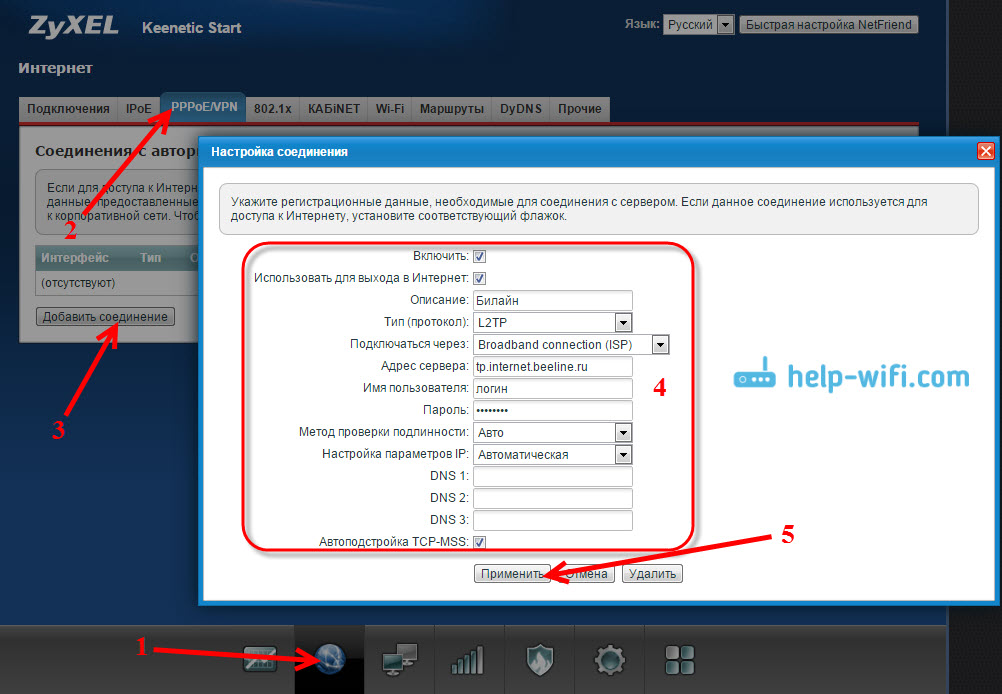
Izdelane spojine lahko spremenite, izbrišete in ustvarite novo.
Nastavitev omrežja Wi-Fi in namestitev gesla na keenetični zagon
Če internet že deluje prek usmerjevalnika, potem ostaja le konfiguriranje brezžičnega omrežja. Tega ne morete storiti. Vaše omrežje Wi-Fi bo imelo standardno ime in za povezavo z njim lahko uporabite geslo, ki je skupaj z imenom navedeno na dnu usmerjevalnika. Lahko pa spremenite ime omrežja in geslo. Ni težko storiti. Prav tako lahko konfigurirate IPTV (če vaš ponudnik nudi takšno storitev), konfigurira LAN ali ustvarite omrežje gostov. Vse te nastavitve niso potrebne. Če želite uporabiti internet, samo konfigurirajte zyxel keenetic, ki začnete sodelovati s ponudnikom, kar smo storili zgoraj v članku.
Na zavihku lahko konfigurirate omrežje Wi-Fi "Wi-Fi omrežje". Priporočam, da nastavite samo novo ime in geslo omrežja. Geslo mora biti vsaj 8 znakov. Izmislite geslo in se prepričajte, da ga zapišete. Če ste geslo pozabili iz svojega omrežja in si ga želite zapomniti ali ga želite spremeniti, lahko to storite v skladu s podrobnimi navodili. Preostalih nastavitev ni mogoče spremeniti, levo kot na mojem posnetku zaslona spodaj. Ne pozabite pritiskati na gumb "Prijavite se", za shranjevanje nastavitev.
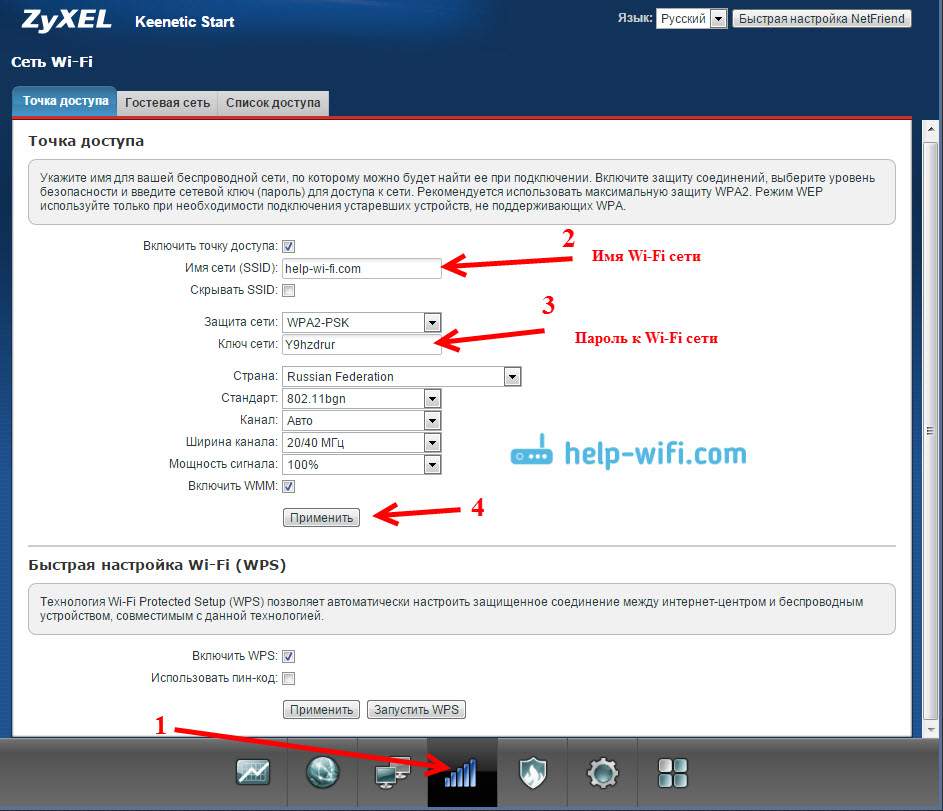
Če v istem oknu pojdite na zavihek "Omrežje gostov", Nato lahko zaženete drugo brezžično omrežje za svoje goste ali za stranke v pisarni. Glavna značilnost je, da vsi, ki se bodo povezali z gostujočim omrežjem, ne bodo imeli dostopa do lokalnega omrežja.
In tudi v nastavitvah lahko opazujete naprave, ki so povezane z vašim omrežjem. Mislim, da boste prišli v korist.
Po besedi
Nastavitev katerega koli usmerjevalnika Zyxel ne bi smela povzročiti nobenih težav. Nadzorna plošča ni zapletena. Res je, nastavitve WAN (povezava s ponudnikom), nekako zanimivo opravljeno. Toda po posodabljanju vdelane programske opreme se je Netfried hitro nastavil s pomočjo, s katero je zelo enostavno nastaviti usmerjevalnik za delo s ponudnikom.
Če imate kakršna koli vprašanja o nastavitvi Zyxel keenetic Start, jih lahko pustite v komentarjih na ta članek. Najboljše želje!
- « Kako iti na nastavitve usmerjevalnika Zyxel? Vhod v spletni konfigurator moj.Keenetic.Mreža
- 802.11AC - nov Wi -fi Standard »

